Everything をパソコンにインストールすると常駐するのでシステムトレイ(通知領域)にアイコンが追加されますよね、このアイコンをダブルクリックすると検索ウィンドウを開くことができるのですが、このままだと使い勝手が悪いのでもっと使いやすくなるようにちょっとだけ手を加えてみましょう、具体的にはまずアイコンをバルーンからトレイにピン留めしてクリックしやすいようにします、毎回「隠れているインジケーターを表示します」の矢印ボタンをクリックするのも面倒ですしね、これだけで大分使いやすくなるのではないでしょうか、そしてもっと使いやすくするためにシングルクリックで検索ウィンドウが開けるように設定も変更してみましょう、これでシステムトレイ(通知領域)のアイコンを一回クリックするだけで検索ウィンドウが開けるようになるので、マウスで検索ウィンドウを開きたい方は大分楽になると思います。
Everything のアイコンをシステムトレイにピン留めする
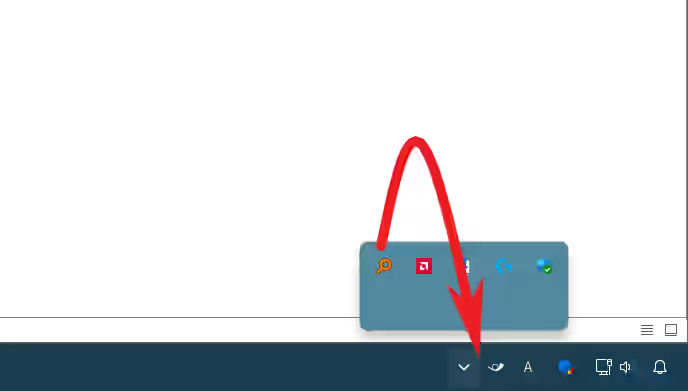
まずはクリックしやすいようにバルーンからトレイに Everything のアイコンをドラッグ&ドロップで移動しましょう、まず画面右下の「隠れているインジケーターを表示します」の矢印ボタンをクリックして上の画像のようにバルーンを開きます、次にバルーンからオレンジ色の虫眼鏡のマークのアイコンにカーソルを合わせてマウスの左ボタンを押しっぱなしにしてください、あとはそのままカーソルをシステムトレイまで移動させてマウスの左ボタンを離せば。
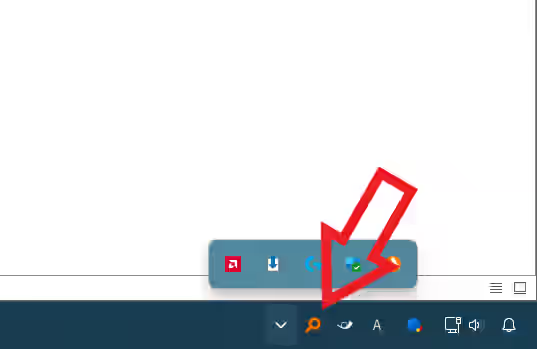
このように Everything のアイコンがバルーンからトレイに移動しましたよね、これで検索ボックスをトレイアイコンのクリックで開く時に、わざわざ隠れているインジケーターを表示する手間が無くなりました。
トレイアイコンをシングルクリックで検索ウィンドウが開くようにする
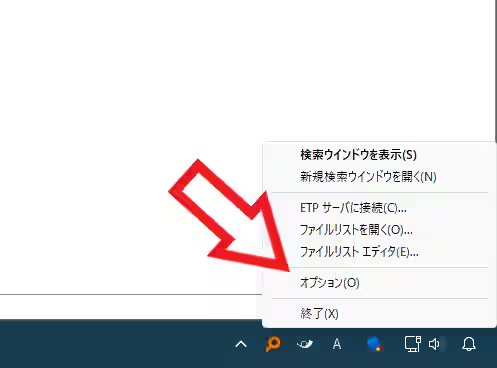
次はこのピン留めした Everything のトレイアイコンを、ダブルクリックではなくシングルクリックで検索ウィンドウが開くようにします、まずピン留めしたトレイのアイコンを右クリックしてメニューから「オプション」をクリックしてください。
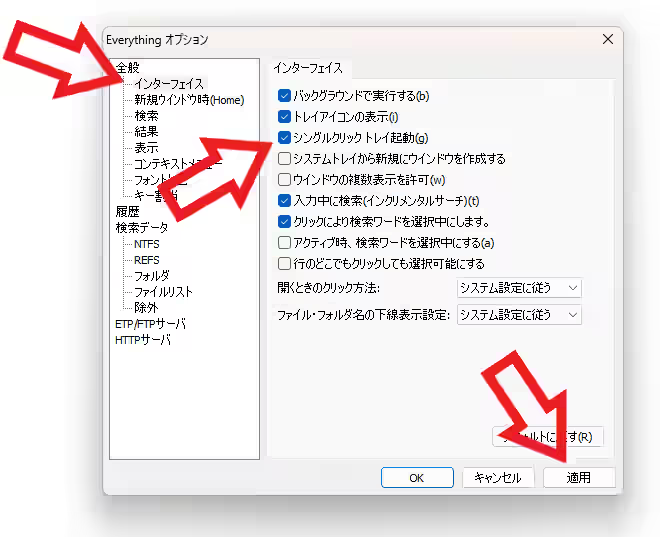
「Everything オプション」のウィンドウが開いたら左端のメニューから「インターフェース」をクリックして、インターフェースの設定ページの「シングルクリック トレイ起動」の左側のボックスをクリックしてチェックマークを付けます、最後に「適用」ボタンをクリックすれば設定は完了ですね。
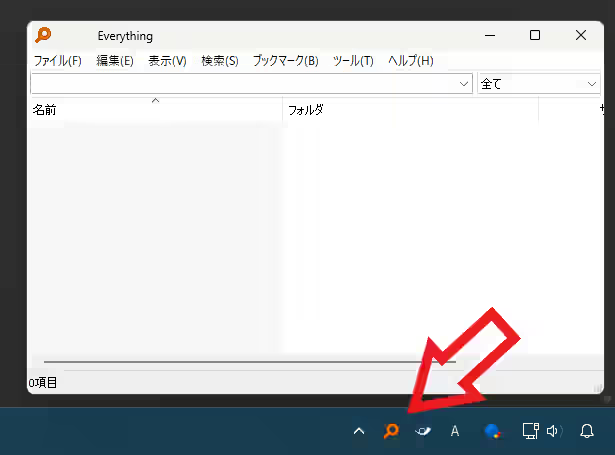
これでシステムトレイ(通知領域)の Everything のアイコンを一回クリックするだけで検索ウィンドウを開けるようになりました。
「Everything」のその他の使い方や設定などは↓の記事の下部にリンクをまとめてあります。

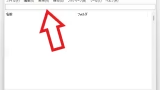
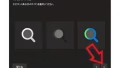
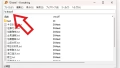
コメント